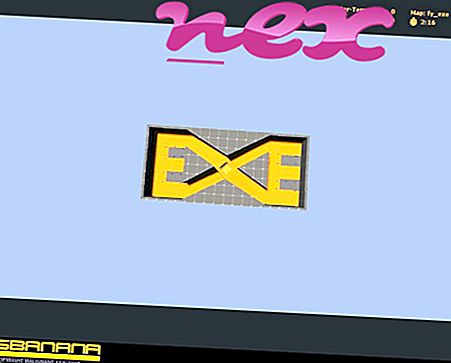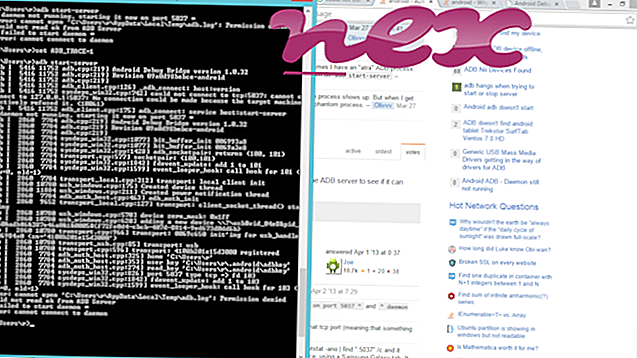Το γνήσιο αρχείο acdIDInTouch2.exe είναι ένα λογισμικό του ACDSee Pro από την ACD Systems .
Το ACDSee Pro είναι ένας διοργανωτής, ένας συντάκτης και ένας θεατής εικόνας. Το AcdIDInTouch2.exe εκκινεί το στοιχείο Identification InTouch 2.0 της ACDSee. Αυτό δεν αποτελεί κρίσιμη συνιστώσα των Windows και μπορεί να αφαιρεθεί αν είναι γνωστό ότι προκαλεί προβλήματα.Η δυνατότητα ACDSee χωρίς επεξεργασία χωρίς επεξεργασία χωρίς επεξεργασία RAW, επεξεργασία παρτίδων (επεξεργασία πολλαπλών εικόνων μαζί), επεξεργασία μεταδεδομένων σε μορφές EXIF και IPTC με παραμέτρους για βαθμολογία, λέξεις-κλειδιά, και γεωγραφική πλοήγηση / υποστήριξη GPS. Η βάση δεδομένων του ACDSee υποστηρίζει τη δημιουργία αντιγράφων ασφαλείας και εξάγεται / εισάγεται ως XML ή δυαδικό αρχείο. Το πρόγραμμα κυκλοφόρησε για πρώτη φορά το 1994 και πωλήθηκε για 15 δολάρια αντίγραφο. Το ACDSee υποστηρίζει τις πλατφόρμες Windows και Mac OSX.Η ACD Systems είναι μια αμερικανική εταιρεία που σχεδιάζει και αναπτύσσει ψηφιακό λογισμικό επεξεργασίας εικόνας και διαχείρισης. Η εταιρεία εξυπηρετεί εκατομμύρια πελάτες σε μικρές και μεσαίες επιχειρήσεις, εκπαιδευτικά ιδρύματα, κυβερνητικές υπηρεσίες και ιδιώτες καταναλωτές. Η ACD Systems ιδρύθηκε το 1994 και σήμερα έχει το κεντρικό της κέντρο στο Σιάτλ, Ουάσιγκτον, ΗΠΑ.
Το ACDIDInTouch2 αντιπροσωπεύει την ένδειξη ACT InTouch2
Η επέκταση .exe σε ένα όνομα αρχείου υποδηλώνει ένα εκτελέσιμο αρχείο. Τα εκτελέσιμα αρχεία ενδέχεται, σε ορισμένες περιπτώσεις, να βλάψουν τον υπολογιστή σας. Επομένως, διαβάστε παρακάτω για να αποφασίσετε μόνοι σας εάν το acdIDInTouch2.exe στον υπολογιστή σας είναι Trojan που πρέπει να καταργήσετε ή αν πρόκειται για αρχείο που ανήκει στο λειτουργικό σύστημα Windows ή σε μια αξιόπιστη εφαρμογή.

Η διαδικασία γνωστή ως acdID InTouch2 ανήκει στο λογισμικό ACDSee 20 ή ACDSee Photo Studio Ultimate (έκδοση 2018, 2019) ή ACDSee Pro (έκδοση 7) ή ACDSee Photo Editor (έκδοση 6) ή ACDSee 16 ή ACDSee Ultimate (έκδοση 8) (www.acdsystems.com).
Περιγραφή: Το AcdIDInTouch2.exe δεν είναι απαραίτητο για το λειτουργικό σύστημα των Windows και προκαλεί σχετικά λίγα προβλήματα. Το AcdIDInTouch2.exe βρίσκεται σε έναν υποφάκελο του "C: \ Program Files (x86)" - κοινός είναι το C: \ Program Files (x86) \ ACD Systems \ ACDSee \ 18.0 \ . Τα γνωστά μεγέθη αρχείων στα Windows 10/8/7 / XP είναι 1.414.984 bytes (11% όλων των συμβάντων), 1.470.736 bytes και 13 περισσότερες παραλλαγές.
Το AcdIDInTouch2.exe είναι αρχείο υπογεγραμμένο με Verisign. Το αρχείο acdIDInTouch2.exe δεν είναι ένα αρχείο πυρήνα των Windows. Το αρχείο έχει ψηφιακή υπογραφή. Το πρόγραμμα δεν είναι ορατό. Το λογισμικό μπορεί να απεγκατασταθεί στον πίνακα ελέγχου. Το AcdIDInTouch2.exe είναι σε θέση να παρακολουθεί τις εφαρμογές. Ως εκ τούτου η τεχνική ασφάλεια ασφαλείας είναι 15% επικίνδυνη .
Κατάργηση εγκατάστασης αυτής της παραλλαγής: Ο προγραμματιστής Acdsee παρέχει έναν ιστότοπο υποστήριξης για βοήθεια [1] [2] και ένα πρόγραμμα απεγκατάστασης (Πίνακας ελέγχου ⇒ Απεγκατάσταση προγράμματος ⇒ ACDSee 16 ή ACDSee Photo Studio Ultimate 2018 ).
Σημαντικό: Κάποιο κακόβουλο λογισμικό κακόβουλο λογισμικό ως acdIDInTouch2.exe, ειδικά όταν βρίσκεται στο φάκελο C: \ Windows ή C: \ Windows \ System32. Επομένως, πρέπει να ελέγξετε τη διαδικασία acdIDInTouch2.exe στον υπολογιστή σας για να δείτε εάν πρόκειται για απειλή. Σας συνιστούμε το Security Task Manager για την επαλήθευση της ασφάλειας του υπολογιστή σας. Αυτό ήταν ένα από τα κορυφαία επιλογές λήψης του Washington Post και PC World .
Ένας καθαρός και τακτοποιημένος υπολογιστής είναι η βασική προϋπόθεση για την αποφυγή προβλημάτων με το acdIDInTouch2. Αυτό σημαίνει τη λειτουργία σάρωσης για κακόβουλο λογισμικό, τον καθαρισμό του σκληρού σας δίσκου χρησιμοποιώντας προγράμματα 1 cleanmgr και 2 sfc / scannow, 3 προγράμματα απεγκατάστασης που δεν χρειάζεστε πια, έλεγχος προγραμμάτων Autostart (χρησιμοποιώντας 4 msconfig) και ενεργοποίηση της λειτουργίας Αυτόματης Ενημέρωσης των Windows 5. Να θυμάστε πάντα να εκτελείτε περιοδικά αντίγραφα ασφαλείας ή τουλάχιστον να ορίζετε σημεία επαναφοράς.
Εάν αντιμετωπίσετε ένα πραγματικό πρόβλημα, προσπαθήστε να ανακαλέσετε το τελευταίο πράγμα που κάνατε ή το τελευταίο πράγμα που εγκαταστήσατε πριν εμφανιστεί το πρόβλημα για πρώτη φορά. Χρησιμοποιήστε την εντολή 6 resmon για να προσδιορίσετε τις διαδικασίες που προκαλούν το πρόβλημά σας. Ακόμα και για σοβαρά προβλήματα, αντί για επανεγκατάσταση των Windows, είναι καλύτερα να επισκευάσετε την εγκατάστασή σας ή, για Windows 8 και νεότερες εκδόσεις, να εκτελέσετε την εντολή 7 DISM.exe / Online / Cleanup-image / Restorehealth. Αυτό σας επιτρέπει να επισκευάσετε το λειτουργικό σύστημα χωρίς απώλεια δεδομένων.
Για να μπορέσετε να αναλύσετε τη διαδικασία acdIDInTouch2.exe στον υπολογιστή σας, τα ακόλουθα προγράμματα έχουν αποδειχθεί χρήσιμα: Ο Διαχειριστής εργασιών ασφαλείας εμφανίζει όλες τις εργασίες που εκτελούνται στα Windows, συμπεριλαμβανομένων ενσωματωμένων κρυφών διαδικασιών, όπως παρακολούθηση πληκτρολογίου και προγράμματος περιήγησης ή καταχωρήσεις Autostart. Μια μοναδική αξιολόγηση κινδύνου ασφαλείας υποδηλώνει την πιθανότητα να είναι η διαδικασία πιθανό λογισμικό υποκλοπής spyware, malware ή Trojan. B Malwarebytes Anti-Malware ανιχνεύει και αφαιρεί spyware για ύπνο, adware, trojans, keyloggers, κακόβουλο λογισμικό και ιχνηλάτες από το σκληρό σας δίσκο.
Σχετικό αρχείο:
watsvc.exe apcrtldr.dll bhdrvx86.sys acdIDInTouch2.exe hporcln.exe hosts-bho.dll frameworkservice.exe ndspcshowserver.exe na_service.exe alerthelper.exe startupmonitor.exe